MSI Dragon Center의 기능을 활용하여 PC 성능을 최적화하는 경우 실망스러운 배터리 보정 문제가 발생했을 수 있습니다.일반적인 문제로는 보정 기능이 제대로 작동하지 않거나 보정을 시작하려고 할 때 “다른 창이 열려 있습니다!”라는 오류 메시지가 표시되는 것이 있습니다.
이러한 문제는 부적절한 권한, 활성화되지 않은 필수 서비스, MSI Dragon Center와 운영 체제 간의 비호환성, Windows Management Instrumentation(WMI) 저장소 문제, 애플리케이션 설치 오류 등 다양한 요인으로 인해 발생하는 경우가 많습니다.
문제 해결 단계를 시작하기 전에 PC를 빠르게 재시작하고 MSI Dragon Center와 Windows에 대한 최신 업데이트가 설치되었는지 확인하고 충돌을 일으킬 수 있는 타사 보안 또는 최적화 소프트웨어를 일시적으로 비활성화하는 것이 좋습니다.
MSI Dragon Center 배터리 교정 문제를 해결하는 방법
1. MSI Dragon Center를 관리자 권한으로 실행
- MSI Dragon Center 실행 파일(.exe)을 마우스 오른쪽 버튼으로 클릭하고 속성을 선택합니다.
- 호환성 탭으로 이동하여 이 프로그램을 관리자 권한으로 실행 확인란을 선택합니다.
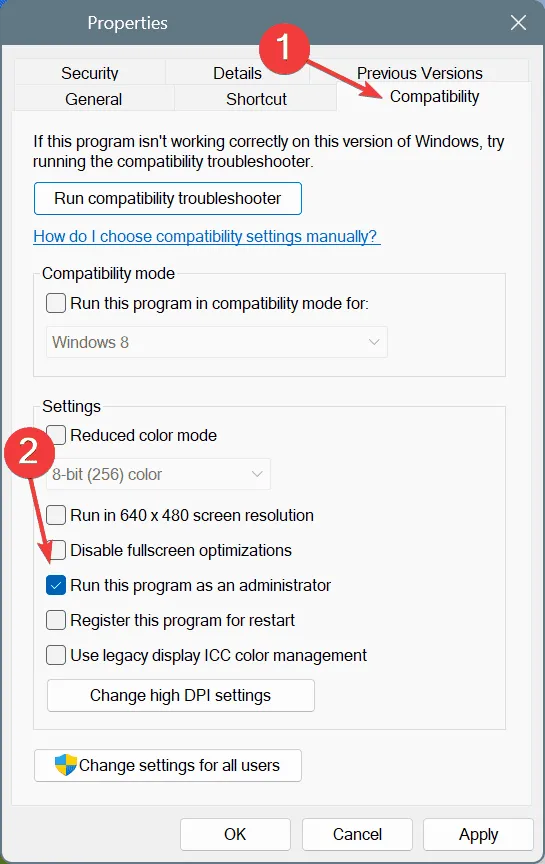
- 적용을 클릭한 다음 확인을 클릭 하여 변경 사항을 완료합니다.
상승된 권한으로 소프트웨어를 실행하면 배터리 보정을 방해하는 권한 제한과 관련된 문제를 피할 수 있습니다.
2. Micro Star SCM 서비스 활성화
- Windows+를 눌러 S검색 창을 열고 ‘서비스’를 입력한 후 올바른 결과를 선택하세요.
- 목록을 스크롤하여 Micro Star SCM 서비스를 찾습니다.마우스 오른쪽 버튼을 클릭하고 속성을 선택합니다.
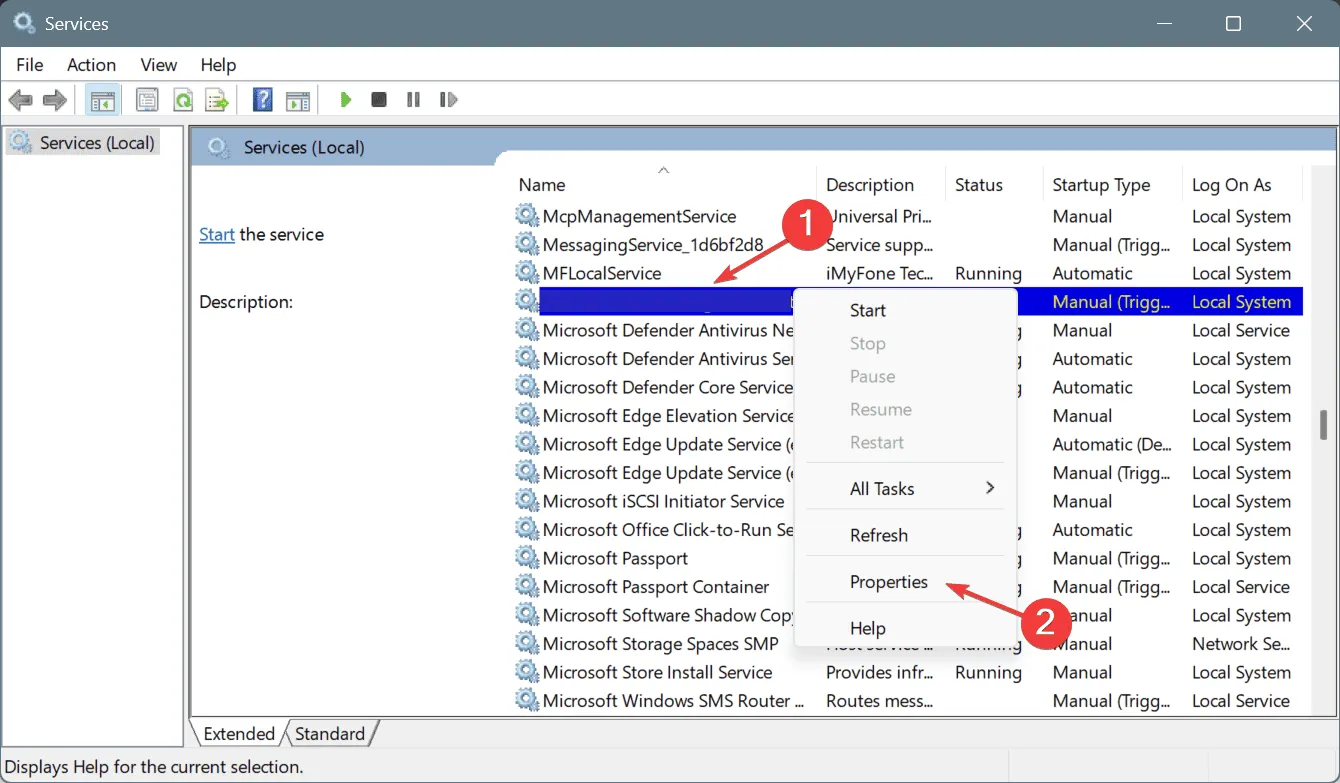
- 시작 유형을 자동 으로 변경하고 서비스가 비활성화되어 있으면 시작을 클릭합니다.
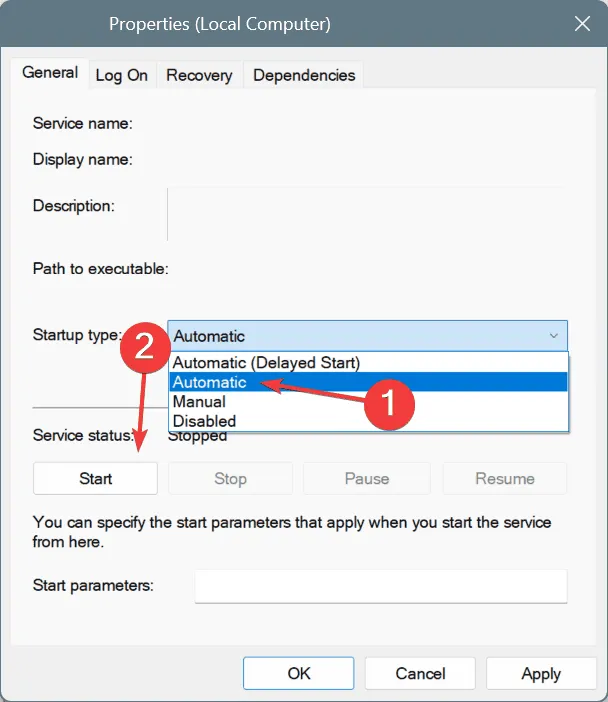
- 적용 및 확인을 클릭하여 기본 설정을 저장한 다음 PC를 다시 시작하여 성능이 향상되는지 확인하세요.
Micro Star SCM 서비스는 배터리 보정을 포함한 하드웨어 기능을 관리하는 데 중요한 역할을 하며, 이를 통해 애플리케이션이 원활하게 실행되도록 보장합니다.
3. MSI Dragon Center에 대한 바탕 화면 바로 가기 만들기
일부 사용자는 MSI Dragon Center에 대한 직접 바탕 화면 바로 가기를 만들고 부팅 직후 다른 애플리케이션보다 먼저 실행하면 직면했던 배터리 보정 문제가 해결된다는 것을 발견했습니다.이 전략은 보정 중에 다른 애플리케이션이 열려 있다는 오류 메시지를 우회하는 데에도 도움이 될 수 있습니다.
4. EC 재설정 수행
- PC의 전원을 끄고 충전기의 플러그를 뽑으세요.
- 전원 버튼을 30초간 길게 누르세요.
- 평소처럼 PC의 전원을 다시 켠 다음 MSI Dragon Center가 예상대로 작동하는지 확인합니다.
이 방법은 내장된 컨트롤러(EC)를 새로 고치고 기본적인 하드웨어 통신 문제를 해결할 수 있습니다.
5. WMI 리포지토리 재설정
- Windows+를 눌러 S검색에 접속하고 명령 프롬프트를 입력한 후 관리자 권한으로 실행을 선택합니다.
- 사용자 계정 컨트롤 메시지가 나타나면 긍정적으로 응답합니다.
- 다음 명령을 순차적으로 입력하고 Enter 각 명령을 입력한 후
net stop winmgmt,winmgmt/resetrepository,net start winmgmt.을 누르세요.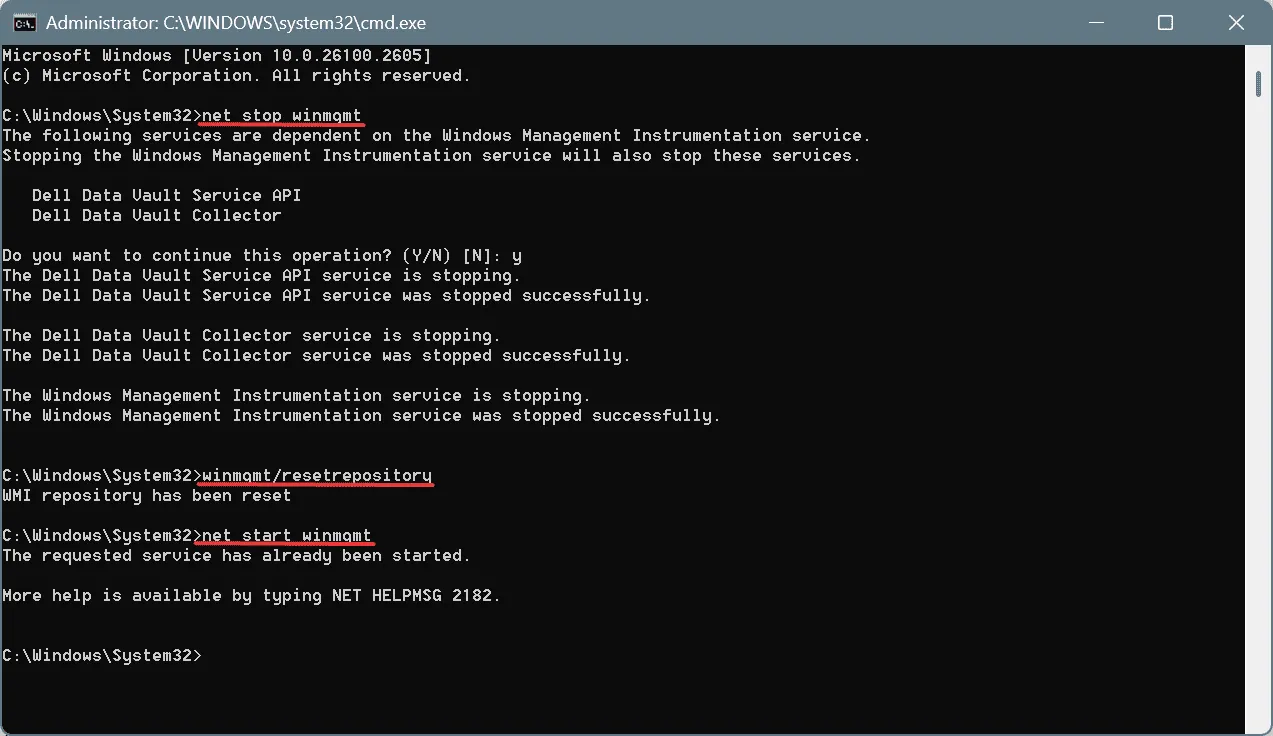
- PC를 재부팅하고 개선 사항이 있는지 확인하세요.
“WMI 데이터를 쿼리하는 동안 오류가 발생했습니다.지원되지 않습니다.”와 같은 메시지가 표시되는 경우 WMI 저장소를 재설정하면 이 문제를 효과적으로 해결할 수 있습니다!
6. MSI Dragon Center 재설치
- Windows+를 눌러 R실행 대화 상자를 엽니다.appwiz.cpl을 입력 하고.을 누릅니다 Enter.
- 설치된 프로그램 목록에서 MSI Dragon Center 애플리케이션을 찾아 제거를 클릭합니다.

- 지시에 따라 제거 과정을 완료하고 컴퓨터를 다시 시작하세요.
- MSI 공식 웹사이트 에서 MSI Dragon Center 최신 버전을 다운로드하여 설치하세요.
MSI Dragon Center의 초기 설치에 결함이 있는 경우 배터리 보정에 지속적인 문제가 발생할 수 있습니다.이러한 경우 평판이 좋은 소프트웨어 제거 프로그램을 사용하면 시스템에 방해가 될 수 있는 잔여 파일과 레지스트리 항목을 제거하는 데 도움이 될 수 있습니다.
7. MSI 지원팀에 문의하세요
위의 모든 단계를 시도했지만 성공하지 못했다면 MSI 지원팀 에 문의하는 것이 가장 좋은 선택일 수 있습니다.그들은 MSI Dragon Center의 알려진 버그에 대해 잘 알고 있으며 기존 문제에 대한 해결책이나 해결 일정에 대한 업데이트를 제공할 수 있습니다.
MSI Dragon Center는 강력하지만, 팬 제어를 포함한 다양한 기능적 측면을 방해할 수 있는 여러 버그가 있는 것으로 알려져 있습니다.문제가 지속되고 대안을 찾는 경우 MSI Dragon Center와 Asus Armoury Crate의 비교를 확인하여 어떤 소프트웨어가 귀하의 요구 사항을 가장 잘 충족시킬 수 있는지 알아보세요.
귀하의 피드백은 매우 소중합니다! 질문이 있거나 어떤 수정이 귀하에게 효과적이었는지 공유할 수 있다면 아래에 댓글을 남겨주세요.
자주 묻는 질문
1. MSI Dragon Center에서 배터리 보정 문제가 발생하는 일반적인 원인은 무엇입니까?
일반적인 원인으로는 부적절한 권한, 필수 서비스 비활성화, 운영 체제와 소프트웨어 비호환성, WMI 저장소 문제 또는 잘못된 설치 절차 등이 있습니다.
2. WMI 저장소를 어떻게 재설정합니까?
관리자 권한 명령 프롬프트에서 명령을 실행하여 WMI 리포지토리를 재설정할 수 있습니다.명령은 다음과 같습니다.net stop winmgmt, winmgmt/resetrepository, 및 net start winmgmt.
3.다른 방법이 효과가 없을 경우 MSI 지원팀에 문의해야 합니까?
네, 모든 문제 해결 단계가 실패하면 MSI 지원팀에 문의하는 것이 좋습니다.알려진 문제와 잠재적인 해결책에 대한 통찰력을 제공하거나, 향후 업데이트에 대해 알려줄 수 있습니다.
답글 남기기